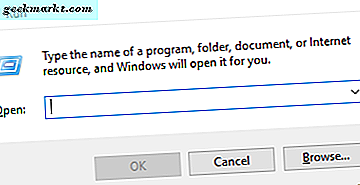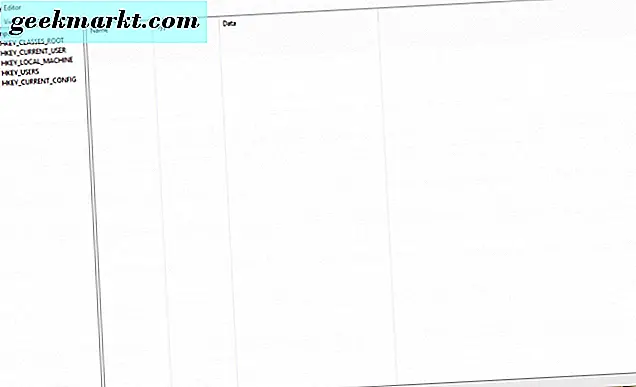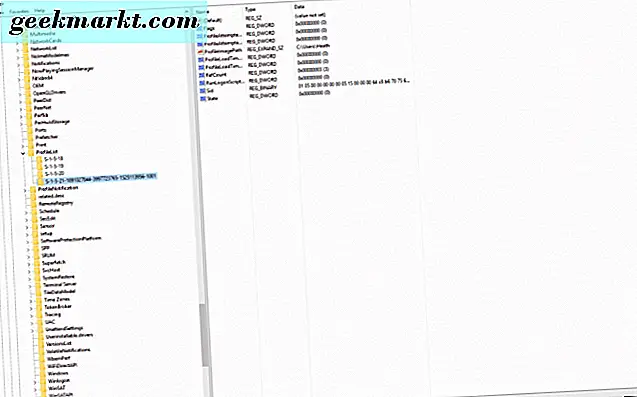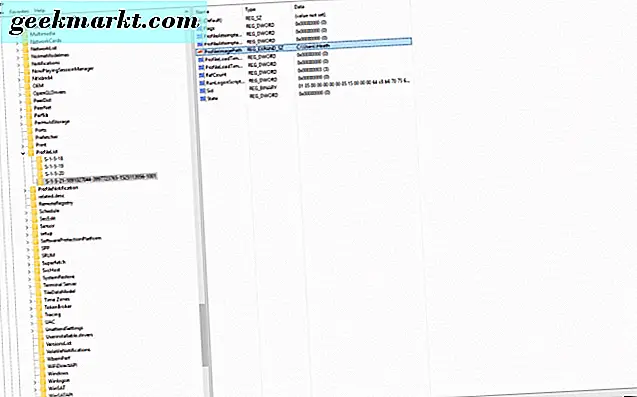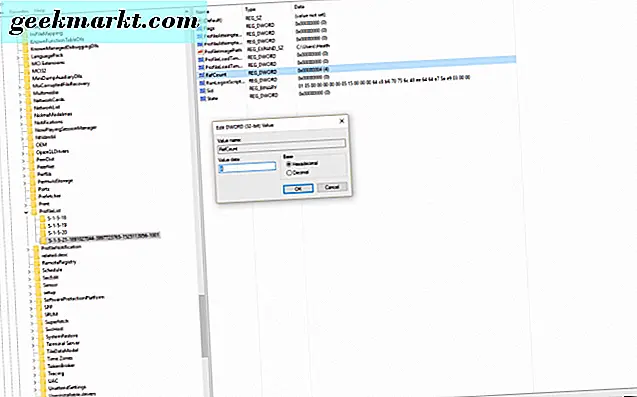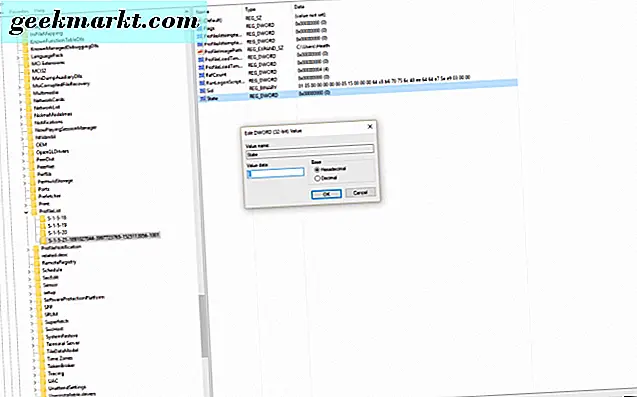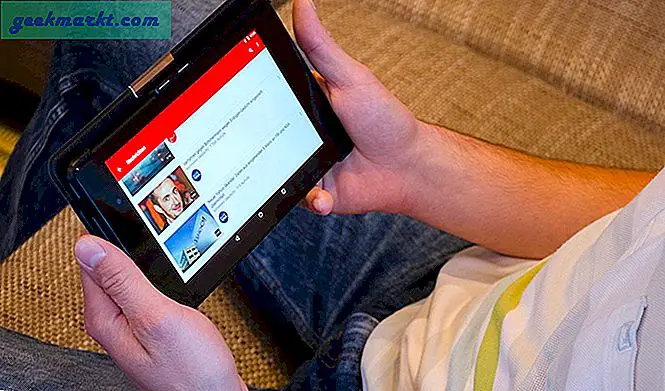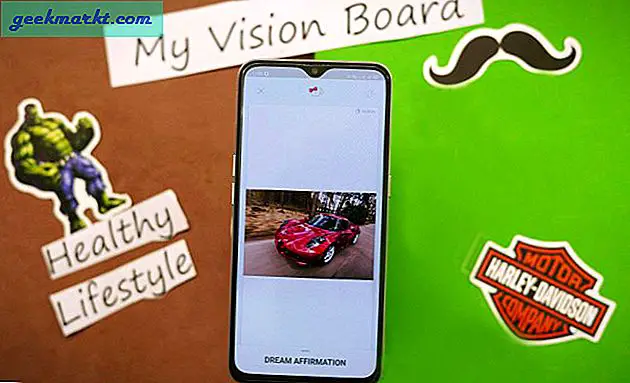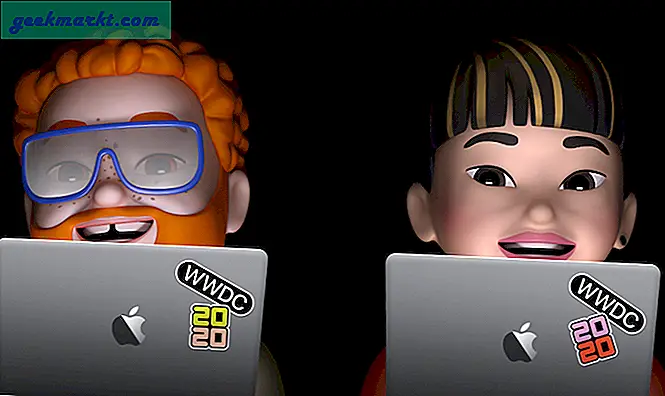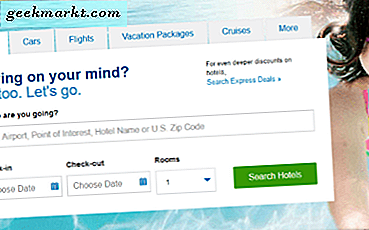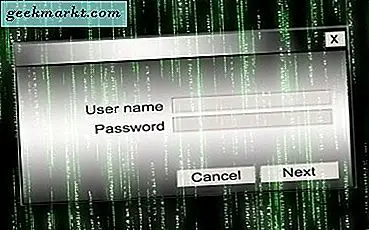
Beberapa pengguna Windows mungkin telah menerima pesan kesalahan ini: "Layanan Profil Pengguna gagal masuk." Bagaimana Anda memperbaikinya, dan mengapa itu terjadi? Kami akan memberi tahu Anda kemungkinan penyebab hal ini dapat terjadi dan menunjukkan cara memperbaiki masalah ini.
Kesalahan dapat muncul dengan sendirinya jika komputer Windows Anda belum masuk dengan benar ke profil pengguna Anda. Itu mungkin karena profil pengguna yang korup; perangkat lunak anti-virus Anda dapat menyebabkan login tidak berhasil dengan berjalan saat Anda mencoba masuk ke komputer Anda, atau itu hanya bisa menjadi kesalahan.
Cara Memperbaiki Kesalahan Profil Pengguna
Perbaiki 1
Solusi pertama kami adalah mematikan komputer Anda dan melakukan reboot. Kemudian, lihat apakah Anda mendapatkan pesan galat "User Profile Service failed logon" lagi. Jika Anda tidak melakukannya — masalah teratasi! Jika Anda melakukannya, maka inilah perbaikan lain untuk dicoba.
Perbaiki Profil Pengguna
Perbaiki 2
Bagian ini memerlukan modifikasi registri Windows. Memodifikasi registri hanya boleh dilakukan oleh mereka yang akrab dengan Windows. Jika Anda tidak nyaman dengan itu, maka tolong jangan mencobanya. (Penafian: Jika Anda mencobanya, tolong jangan pertahankan kami bertanggung jawab. Berhati-hatilah!)
- Tekan tombol Windows dan tombol "R" di keyboard Anda. Ini akan membuka kotak "Run" (Pencarian). Ketik "regedit" dan kemudian klik tombol OK.
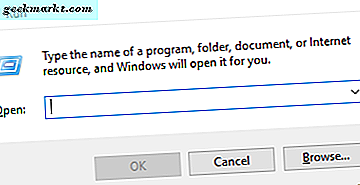
- Sekarang jendela "Registry Editor" akan terbuka di layar Anda.
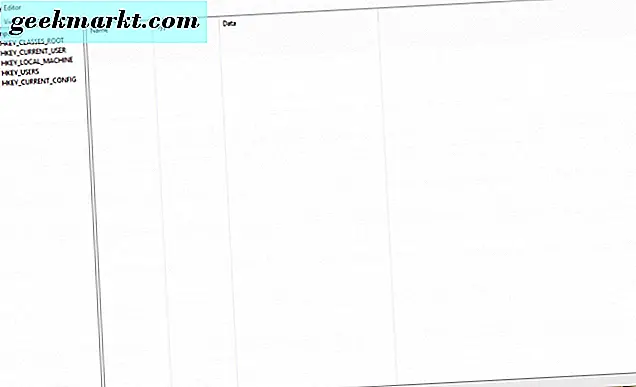
- Selanjutnya, arahkan ke dan pilih subkunci registri ini: HKEY_LOCAL_MACHINE \ SOFTWARE \ Microsoft \ Windows NT \ CurrentVersion \ ProfileList
- Kemudian, cari folder yang dimulai dengan "S-1-5" serta rangkaian angka panjang lainnya setelahnya.
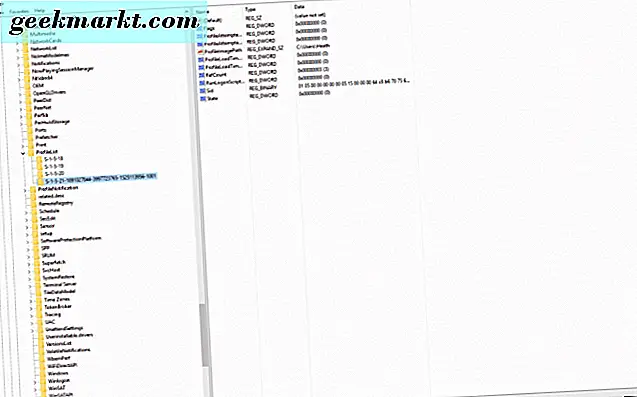
- Cari entri "Gambar profil" di panel sebelah kanan dan klik dua kali untuk memastikan bahwa itu adalah profil akun pengguna yang memiliki kesalahan.
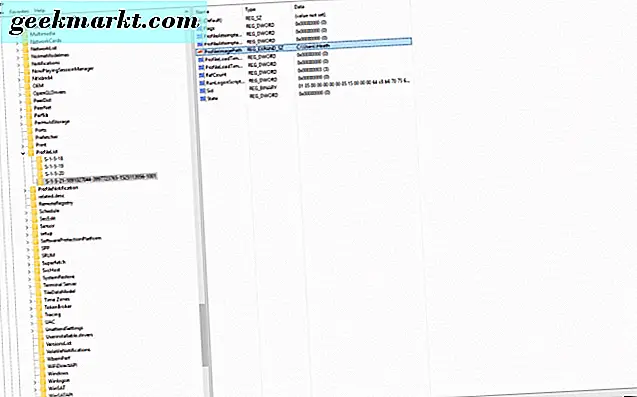
Bila Anda memiliki lebih dari satu folder dengan "S-1-5" dan rangkaian angka panjang lainnya setelahnya, dan satu folder berakhiran ".bak, " Anda harus mengganti nama folder .bak. Begini cara Anda melakukannya:
- Klik kanan pada folder tanpa .bak setelah itu, dan kemudian pilih "rename." Ketik ".ba" dan klik "Enter" pada keyboard Anda.
- Selanjutnya, klik kanan pada file yang berakhiran .bak dan pilih "rename" dan hapus .bak di akhir nama file. Klik "Enter" di keyboard Anda.
- Sekarang kembali ke folder yang mengatakan .ba setelah itu dan klik kanan, pilih "rename." Ubah .ba menjadi .bak dan klik "Enter" pada keyboard Anda.
Apakah Anda hanya memiliki satu folder yang dimulai dengan "S-1-5" yang diikuti oleh serangkaian angka panjang setelahnya dan diakhiri dengan .bak? Klik kanan pada file, lalu pilih "rename." Sekarang hapus .bak dari ujung nama folder dan kemudian klik "Enter" pada keyboard Anda.
Setelah Anda melakukan langkah-langkah di atas untuk mengganti nama:
- Klik pada folder yang tidak berakhiran .bak, dan di panel kanan klik ganda "RefCount." Ketika RefCount terbuka, ketik "0" di kotak teks data nilai. Kemudian, klik tombol OK.
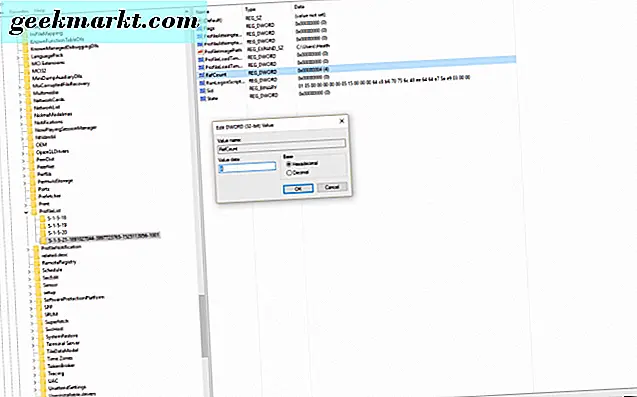
- Klik pada folder yang tidak berakhiran .bak lagi dan di panel sebelah kanan, klik dua kali "Status." Ketika Negara terbuka, ketik "0" dalam kotak data nilai teks. Kemudian, klik tombol OK.
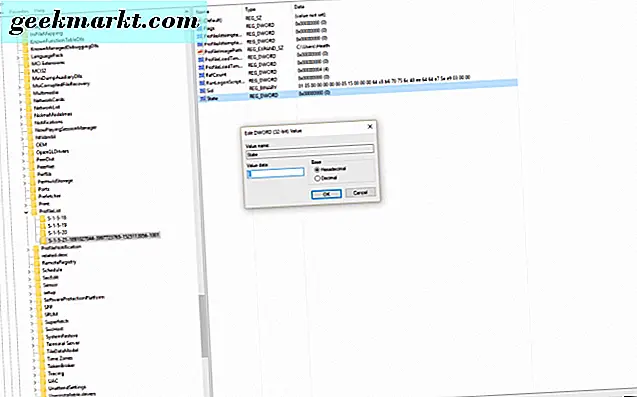
- Tutup jendela Registry Editor.
- Nyalakan ulang komputer Anda.
- Masuk ke Windows dengan akun pengguna Anda.
Meskipun ini bukan tugas yang jelas dan mudah, jika Fix # 1 tidak bekerja untuk Anda, ada baiknya untuk mencoba dan memperbaiki profil akun pengguna Anda di Windows. Jika tidak, Anda harus membuat profil akun pengguna baru dan menyalin data Anda ke sana. Atau, sebagai skenario terburuk, Anda dapat menghapus profil lama dan memulai dari awal dengan membuat yang baru.
Kami berharap salah satu solusi fix-it kami telah berhasil untuk Anda!